
A comunidade de criadores de conteúdo tornou-se ligada ao mundo das transmissões ao vivo (também chamado de streaming) Isso está se tornando notório em plataformas como Twitch, onde mais e mais usuários estão desfrutando e enviando conteúdo neste site de vídeo.
Embora muitas das pessoas que fazem upload de conteúdo para o Twitch o façam para entretenimento e lazer, a verdade é que várias outras pessoas são totalmente dedicadas a esse meio. Isto faz é preciso ter uma boa imagem para obter mais seguidores. Portanto, a seguir, será explicado como editar corretamente o perfil no Twitch.
Quais dados você deve colocar em sua biografia do Twitch?
Dentro do seu perfil Twitch há acesso a todas as informações gerais, desde ver os assinantes que você tem, até quantos usuários diretos você enviou para o canal. E uma vez que esta apresentação é a primeira coisa que os usuários verão, é extremamente importante ter os dados necessários para ser capaz de capturar a identidade do seu canal.
A primeira coisa que deve ser descrita na biografia do Twitch é o tema do canal, com isso recomenda-se especificar a quais categorias o conteúdo pertence. Seja videogame, resenhas ou qualquer outro assunto que possa ser desenvolvido dentro da plataforma. Da mesma forma, é válido colocar quaisquer dados pessoais que sejam relevantes.
Como você pode adicionar uma descrição à sua biografia do Twitch?
A plataforma Twitch tem uma interface bastante simples, onde acesso fácil a várias configurações de perfil. No caso de usar o site do Twitch e desejar acessar as configurações para escrever a biografia, devem ser seguidos os seguintes passos:
- A primeira coisa a fazer é acessar o Twitch e fazer login.
- Você deve clicar no ícone do perfil no canto superior direito da tela.
- Digite ‘configurações’.
- Clique em ‘canal e vídeos’.
- Vá até a seção de ‘alterar os dados de identificação da sua conta‘.
- Na barra de ‘biografia’, escreva o texto com um máximo de 300 caracteres.
- Clique em ‘salvar alterações’.
Por outro lado, a plataforma Twitch também tem uma versão para celulares. Neste aplicativo, você também tem a opção de escrever ou alterar a biografia do canal. Para isso, deve-se fazer o seguinte:
- Entre no aplicativo e faça login.
- Na página inicial, clique no ícone do perfil no canto superior esquerdo.
- Vá para os três pontos no canto superior.
- Clique em ‘editar biografia’.
- Escreva a biografia e clique em ‘salvar’.
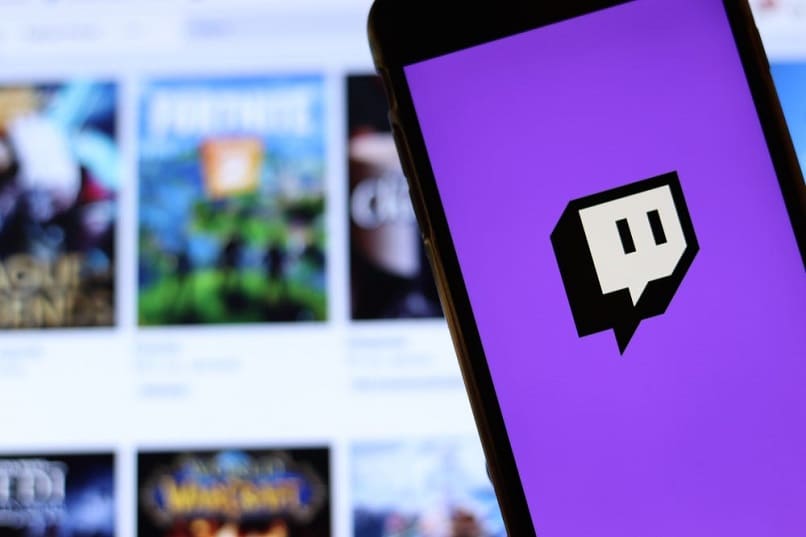
Como adicionar um link para suas outras redes sociais?
Dentro do perfil do Twitch, há um espaço onde diferentes links podem ser colocados que poderá vincular a conta ao Youtube, Twitter e outras redes sociais. Para adicionar esses links você deve ir para as configurações, entrar em ‘canal e vídeos’ e ir para a seção ‘links sociais’.
Nesta seção existem diferentes barras onde você pode colar os diversos links de suas redes sociais na ordem que você quiser. Eles ficarão visíveis em seu canal e os seguidores poderão ser redirecionados para suas redes sociais por meio desses links.
Como você pode editar ou excluir o link?
Dentro do mesmo espaço de configuração, você encontrará a configuração para remover algum link. Você só precisa ir até a barra de links que deseja excluir e clique no ícone da lata de lixo. Dessa forma, o link será excluído.
O que você precisa fazer para editar os painéis do Twitch?
Os painéis são um característica muito proeminente na imagem do canal. Para editá-los, você deve ir para o perfil no Twitch e ir para a guia ‘sobre’. Nesta seção, você deve selecionar o link ‘painéis de edição’, e eles podem ser modificados automaticamente. Neste texto e imagens com um tamanho específico serão adicionadas para publicar.
Quais são as etapas para adicionar uma programação de transmissão ao seu canal?
Para acessar a configuração do calendário, vá ao painel de controle do perfil e insira as configurações, clique em ‘canal e vídeos’ e depois vá para ‘calendário’. E no espaço ‘adicionar transmissão’ você pode ajustar as datas, horas e descrições de futuras transmissões de canais.